使い方目次基本編メニュー別活用編
スマートフォン編携帯編上級編参考・リンク
|
goo blogの使い方トラックバック管理
※トラックバックの送受信機能は、2017年11月27日に終了いたしました(既存トラックバックの管理は引き続き行えます)
◆トラックバックの管理 トラックバック管理ページでは、トラックバックの内容を閲覧したり、トラックバックのブログ記事面への表示・非表示を行ったり、スパムトラックバックの申告を行ったりすることができます。 ■トラックバックの新着一覧を見る 編集画面の[トラックバック管理]をクリックすると、全ての記事に投稿・送信されたトラックバックを表示します。 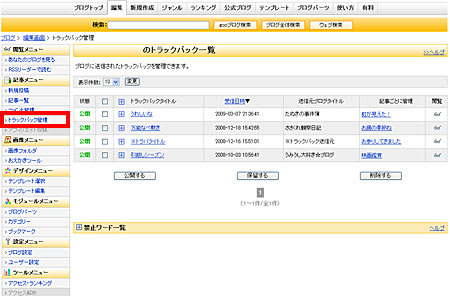 【トラックバック管理ページ】 [受信日時▼]をクリックすると、受信日時の昇順/降順を切り替えます。 「トラックバックタイトル」の各記事名をクリックすると、トラックバック送信元のブログ記事を別ウィンドウで開きます。 各記事タイトルの左にある 「記事ごとに管理」の各記事名をクリックすると、記事ごとのトラックバック管理ページへ移動します。 「閲覧」の ■記事ごとにトラックバックを管理するには [記事一覧]の公開TBの数字をクリックすると、各記事のトラックバックの一覧ページへジャンプします。 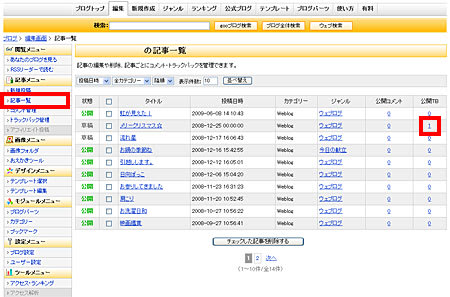 【記事一覧ページ】 数字は「公開中のコメント/トラックバック数」を表示しています。 コメント/トラックバックの受け付け/拒否や事前承認機能については[ブログ設定]ページで設定を変更することができます。コメントは記事ごとに許可設定を変更することも可能です。 ※関連記事 ブログの設定 >> 記事を投稿する >> ■トラックバックを管理する トラックバック一覧ページでは、トラックバックの状態を[公開]または[保留]に変更できるほか、不適切なトラックバックを削除することができます。 (1)変更したいトラックバックを選択します 状態を変更したい、あるいは削除したいトラックバックのチェックボックスにチェックを入れます。 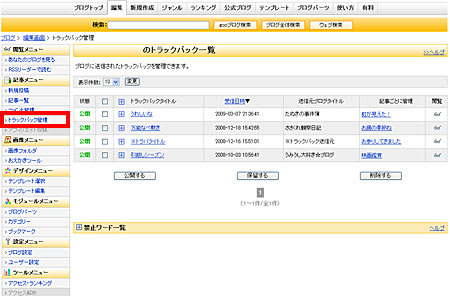 【トラックバック一覧ページ】 最上段のチェックボックスをにチェックを入れると、画面に表示されている全てのトラックバックを選択/解除することができます。また、最上段の ※ブラウザの設定でJavaScriptをOFFにした場合は常に全ての概要を表示します。 (2)操作を選択します チェックボックスで選択済みの全てのトラックバックに対して行う操作を選択します。 [公開する]をクリックすると、チェックボックスで選択済みの全てのトラックバックを公開します。 [保留する]をクリックすると、チェックボックスで選択済みの全てのトラックバックを保留にし、ブログの記事内で非表示にします。 [削除する]をクリックすると、チェックボックスで選択済みの全てのトラックバックを削除します。削除したトラックバックは元に戻すことができませんので、ご注意下さい。 ※関連記事 ブログの設定 >> ■スパムトラックバックをシステム管理者へ通知する トラックバックを削除する際に、同時にシステム管理者へスパムトラックバックの通知を行うことができます。 (1)トラックバック一覧で、スパムトラックバックの通知を行いたいトラックバックにチェックを入れ、[削除する]をクリックします。 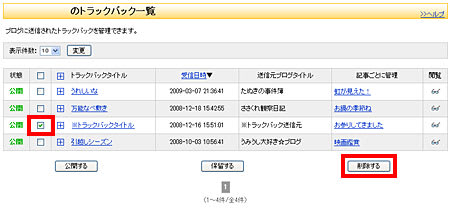 【トラックバックにチェックを入れ、削除ボタンをクリック】 (2)[以下のトラックバックを削除します]と表示されたら、[スパム通知して削除する]をクリックします。 ※通知を行うトラックバックだけが表示されていることをご確認ください。 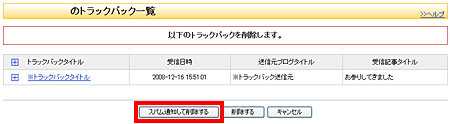 【スパム通知して削除する】 (3)通知して削除が完了した場合には、画像の赤枠で囲まれたメッセージが表示されます。 ※通常の削除をおこなった場合には、上記のメッセージは表示されません。 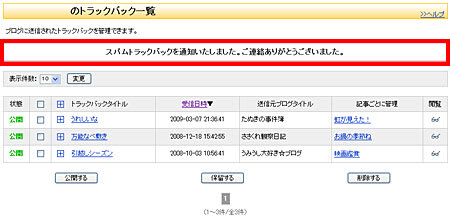 【削除が完了しました】 |